킨들도 손에 있고 (관련 글), 킨들 언리미티드 (관련 글), 킨들 무료 읽기 (관련 글)도 설명을 했으니 이제 책 읽기에 들어가면 될까? 아니다. 아직 더 설명해야 할 부분이 있다. 킨들 세팅 부분이다. 어차피 영어 공부를 위한 킨들 읽기이다. 그리고 아직 영어로 된 책을 제대로 완독하지 못한 분들을 위한 킨들로 영어 책 읽기이다. 그러려면 목적을 달성하기 위해서 킨들을 최적화 시켜야 한다. 그럼 킨들 세팅을 알아보자.
내가 가지고 있는 킨들을 산 지 몇 년 된 것이다. 그리고 3가지 킨들 종류 중에 가운데 모델인 Kindle Whitepaper이다 (이게 무슨 소리인가 하는 분들은 이 글을 먼저 읽어보시기를 바란다). 그래서 여러분이 가지고 있는 킨들의 기종에 따라서 세팅이 다를 수 있다. 그리고 같은 Kindle Whitepaper라도 최신형은 기존의 내가 가지고 있는 구형 모델과 세팅이 차이 날 수 있다. 그래도 기기 자체의 기본 세팅은 비슷하리라 생각한다. 그러니까 조금 차이가 나더라도 매뉴얼을 보든지 해서 세팅을 맞추시기를 바란다.
이번 블로그는 그림이 많다. 조금 길더라도 찬찬히 보시고 세팅을 영어책 읽는 데 최적화하시도록 하면 된다. 다른 세팅들은 각자의 기호에 맞게 맞추면 된다. 예를 들어 글자의 크기라든지, 화면의 밝기라든지 말이다. 내가 여기서 강조하고 싶은 것은 딱 하나이다. 바로 영어 단어의 뜻이 자동으로 생기게 하는 기능이다. 영어로 공부를 할 때 혹은 영어 책을 읽을 때 여러 가지 스타일이 있을 것이다. 나처럼 모르는 단어가 나와도 굳이 찾지 않는 스타일이 있을 것이다. 반면에 모르는 단어는 단 한 개도 놓치지 않고 사전을 찾는 분도 있다. 그것도 성에 안 차서 단어장을 만들어서 정성스럽게 기록하는 스타일도 있다. 뭐 정답은 없다고 생각한다. 각자의 스타일에 맞춰서 나에게 가장 좋은 방법을 선택하면 된다.
하지만, 영어 책을 읽을 때는 책 읽는 것에 집중을 하라고 얘기하고 싶다. 모르는 단어? 당연히 나온다. 미국에서 13년 이상을 산 나도 당연히 영어책을 읽으면 모르는 단어가 줄줄이 나온다. 그럼 미국에서 30-40년을 사신 분들은? 마찬가지이다. 영어는 미국에서 산 시간에 비례해서 늘지 않는다. 어느 정도까지는 시간에 비례하는 듯하지만 그 이후에는 변화가 없거나 줄어들기도 한다. 우리가 영어책을 읽는 목적은 ‘책’을 읽기 위한 것이 첫 번째 이유이다. 영어를 공부하기 위한 목적은 그다음이다. 일단 책을 읽고 완성을 해야 그다음이 있을 수 있다. 그런데 너무 단어 하나하나에 집착을 하다 보면 책을 읽는 흐름이 끊기게 된다. 그러면 처음 책을 완독을 못한다. 완독을 해도 시간이 너무 걸리거나 책이 주는 그 감동이나 메시지를 찾아내기 어렵게 된다. 책으로서 책을 읽은 것이 아니라 영어 단어 문장의 집합체로 책을 읽게 된다. 그러면 그다음이 어렵게 된다. 우리의 목적은 한 달에 한 권 정도의 영어책을 기쁜 마음으로 읽는 것이다. 그리고 이러한 영어책 읽기를 습관으로 만드는 것이다. 그래서 최대한 책 읽기에 집중해야 된다. 영어 단어나 문장의 문법이 아닌, 책이 주는 메시지에 집중해야 한다. 그래서 영어책을 처음 읽는 분들에게는 킨들이 상당히 효과적일 수 있다. 일반 페이퍼 책에는 영어 단어에 대한 설명이 (당연하지만) 없다. 모르면 그냥 넘어가거나 따로 사전을 찾아야 하는 번거로움이 있다. 그러나 킨들에는 내가 모르는 단어들을 자동으로 나오게 할 수 있다. 혹은 내가 클릭을 해서 실시간으로 단어의 뜻을 볼 수 있다. 따로 사전을 찾거나 검색을 해야 하는 번거로움을 많이 줄일 수 있다. 그 말은 내가 책을 읽는 행위 자체에 더 몰입할 수 있도록 도와준다. 그럼 어떻게 킨들을 이용하여 모르는 단어들을 자동으로 떠오르게 하는지 알아보자. 영어를 잘하시거나 화면에 거추장스러운 것이 뜨는 것이 방해가 되는 분들은 이 기능을 사용 안 해도 된다. 하지만 영어책 읽기의 초보 분들에게는 굉장히 중요한 팁이다. 최소한 첫 3-4권을 다 읽을 때까지는 이 기능을 유지하라고 말씀드리고 싶다.
1. 킨들에서 오른쪽 제일 끝에 점이 보이는 곳을 클릭해서 Settings을 선택한다. 그다음에는 아래 그림의 오른쪽에 나와 있듯이 Reading options을 선택한다.

2. 그다음에는 아래 그림에 나와 있듯이 Language learning을 선택한다. 그러면 우리의 목표인 Word wise가 아래 오른쪽 화면에 나오는 것을 알 수 있다 그러면 이것을 On으로 세팅을 한다. 그리고 Show multiple-choice hints도 클릭하시면 된다. 그 밑에 있는 vocabulary builder는 실제로 사용해 본 적은 없다. 나에게 킨들은 영어책을 간편하게 읽을 수 있는 도구이다. 따로 vocabulary를 정리하거나 공부하기 위한 도구가 아니다. 하지만 여러분이 킨들을 더 자세히 알뜰하게 사용하시고 싶으시다면 이 기능을 사용해도 좋을 것이다.

3. 그럼 실제 킨들에 다운로드한 책을 연다. 아직은 책에 어떤 단어의 설명도 없음을 알 수 있다. 그럼 그림의 왼쪽처럼 제일 밑 오른쪽 부분에 word wise가 나올 것이다. 그럼 이것을 클릭한다. 그런 뒤에 하얀색 동그라미를 쭉 끌어서 제일 오른쪽으로 옮긴다. Fewer hints에서 More hints로 옮기는 것이다.
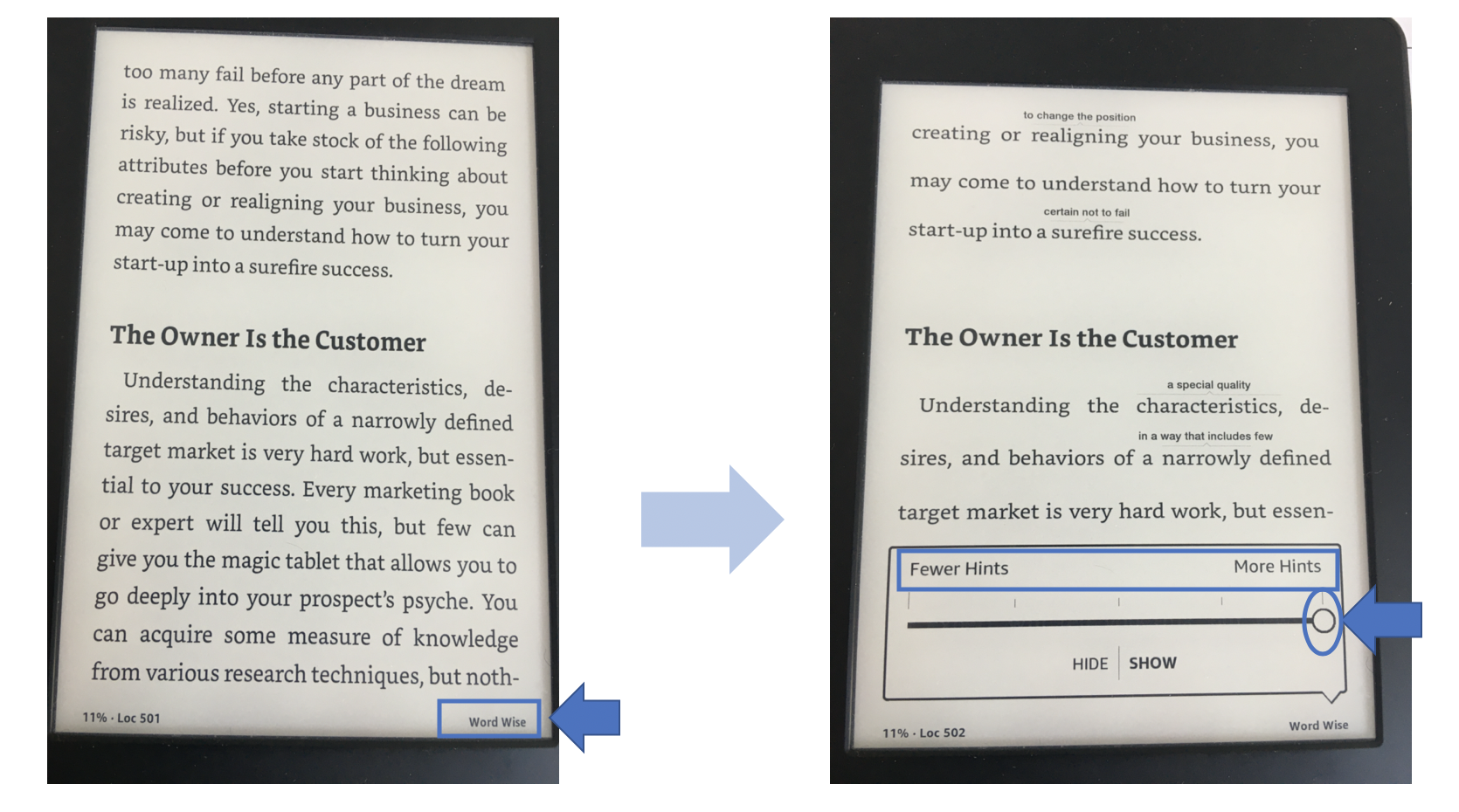
4. 그러면 처음에는 없던 5개의 단어의 설명이 자동적으로 뜨는 것을 알 수 있다. 킨들이 판단하기에 어려운 단어라고 생각되는 5개의 설명이 자동으로 뜬 것이다. 이렇게 단어의 뜻이 자동으로 뜨도록 설정을 해 놓으면 단어를 계속 찾느라 시간을 허비하는 것을 막을 수 있다. 그만큼 책에 집중할 수 있는 것이다. 그런데 그래도 모르는 단어가 너무 많다면? 책에 모르는 단어가 너무 많다면 이 책은 여러분의 수준에 안 맞는 것이다. 조금 더 쉬운 책을 고르는 것이 좋을 것이다. 이 과정은 앞에서도 설명했듯이 킨들 무료 읽기를 이용해서 책을 구입하기 전에 미리 알아볼 수 있다. 책을 바로 구입하지 말고 꼭 그 과정을 거치라고 말씀드리고 싶다. 그런데, 자동으로 뜨는 단어 말고 혹시 추가로 알고 싶은 단어가 있다면 어떻게 해야 하나? 문제없다.

5. 책을 읽다가 behavior라는 단어의 뜻을 모른다고 하자. 그럴 때는 그 단어를 클릭해서 선택하고 1-2초간 지긋이 눌러주면 된다. 그러면 아래 그림에 나와 있듯이 단어의 뜻이 위에 뜨게 된다. 이렇게 킨들의 단어 지원 기능을 사용하면 중간중간에 검색을 하거나 사전을 찾는 번거로움을 덜 수 있다. 다르게 얘기하자면 책에 점 더 집중을 할 수 있다는 얘기다.

이번 글에는 킨들의 세팅 중 자동 단어 뜻 설명 기능에 대해서 알아봤다. 개인적으로는 책을 읽을 때 모르는 단어가 나와도 일단은 넘어가라고 권한다. 모르는 단어가 나와도 그 단어가 중요하다면 그 책의 뒷부분에 다시 나온다. 그리고 자동 설명에 걸리는 경우가 많다. 그러면 기억을 했다가 그 뜻을 뒤에서 알면 된다. 단어라는 것은 억지로 암기를 해도 시간이 지나면 잊게 된다. 그럴 바에는 책을 읽고 책의 메시지에 집중하는 편이 낫다. 그럼 언제 영어공부를 하게 되냐고? 이렇게 책을 읽으면 이미 영어 공부를 하고 있는 것이다. 이렇게 하는 편이 영어 단어를 억지로 외우고, 영어 문법을 달달 외우는 것보다 훨씬 효과적이라고 생각한다. (재미있는) 영어 책을 한 권 읽고 두 권 읽다 보면 습관이 된다. 그렇게 몇 권의 책을 읽어내면 같은 시간 영어 ‘공부 (단어, 문법, etc)’라는 것에 매달리는 것보다 훨씬 향상된 본인의 영어 실력을 느끼게 될 것이다. 영어 공부도 하고 재미 있는 영어책도 읽는다. 이것이 바로 꿩먹고 알먹고 아닌가?
관련 글
1. 킨들의 종류
2. 킨들 언리미티드 (Kindle Unlimited) 무료로 이용 하는 법
3. 킨들을 이용한 영어 공부하기 전체 글 읽기
'영어 어떻게 공부하고 준비할까? > 아마존 킨들과 함께하는 영어공부' 카테고리의 다른 글
| 킨들 (Kindle)로 영어책 읽기가 다른 영어 공부법 보다 효과적인 이유 (0) | 2020.05.17 |
|---|---|
| 킨들 (Kindle) 세팅- 영어 공부를 위한 최적화 세팅 II (0) | 2020.05.10 |
| 킨들 (Kindle)을 이용한 무료 책 시식 (무료로 책 읽기) (2) | 2020.05.03 |
| 킨들 언리미티드 (Kindle Unlimited) (2~3 개월 무료로 이용하는 방법) (0) | 2020.04.28 |
| 아마존 킨들 (Kindle)의 종류 (0) | 2020.04.27 |